
안녕하세요. 아이퀘스트 입니다.
2024년 9월 24일 배포되는 2409.02 버전에서
여러건의 자료를 선택하여 일괄 삭제할 수 있도록 업데이트 반영되었습니다.
사용방법은 아래 내용을 참고해주시기 바랍니다.
1. 일괄 삭제 권한 설정
자료 일괄 삭제는 '관리자' 아이디에서 가능하며, 권한 설정이 되어있어야 합니다.
[기초관리]-[관리와운영]-[사용자 관리]에서 [사용자 구분]이 [ㅇ관리자]로 설정되어 있는 아이디에서
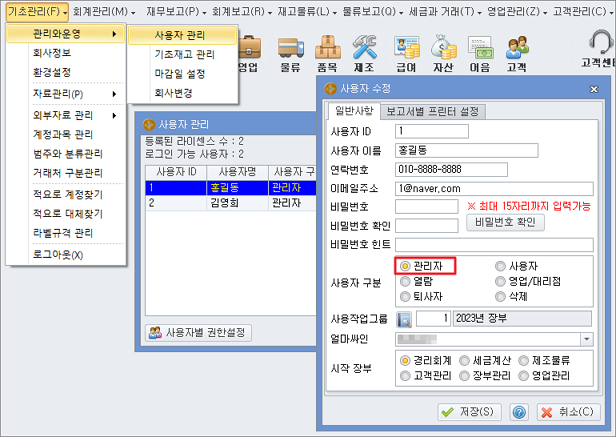
[사용자별 권한설정]의 [기능], [ㅁ선택자료 일괄 삭제] 권한을 체크한 뒤 [확인] 합니다.
* 해당 권한은 기본적으로 비활성화되도록 세팅되어 있으며,
해당 권한이 적용되는 메뉴는 [ 입출내역관리 / 거래명세표 / 견적서 / 발주서 ] 입니다.
권한을 수정한 경우 프로그램을 종료했다가 다시 실행해주시기 바랍니다.
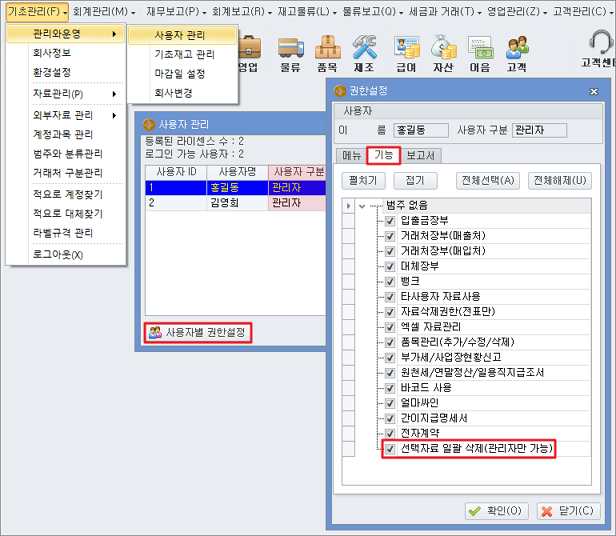
※ [ㅁ선택자료 일괄 삭제] 권한은 사용자 구분이 '관리자'인 경우에만 활성화됩니다만..
프로그램 라이센스 1인으로 사용중이시거나 '관리자' 아이디가 하나만 등록되어 있다면
아래와 같은 알림 창이 팝업되며 권한 수정이 불가하므로
마지막 관리자 아이디의 권한을 수정해드릴 수 있도록 당사 고객센터로 문의주시기 바랍니다.
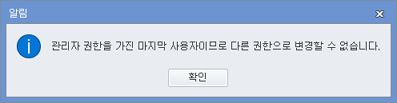
2. 자료 일괄 삭제 전 데이터 백업
프로그램의 자료를 일괄 삭제하기 전, 만일의 경우를 대비하여 메인pc에서
★ [도움말]-[전체자료백업] 을 반드시 먼저 진행하여 주시기 바랍니다.
[폴더찾기] 에서 파일 저장 경로를 지정하고 [확인] 하면 선택 경로에 백업파일이 저장됩니다.
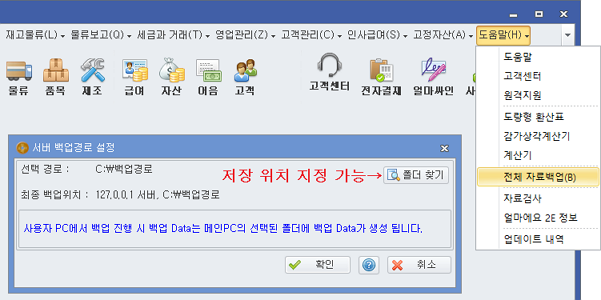
백업파일은 BAK파일 유형으로 아래와 같은 이름으로 저장됩니다.

3. 거래내역 일괄 삭제
삭제할 거래내역의 체크박스를 선택한 뒤 마우스 우클릭, [선택자료 삭제]합니다.
(예 : 거래처원장)
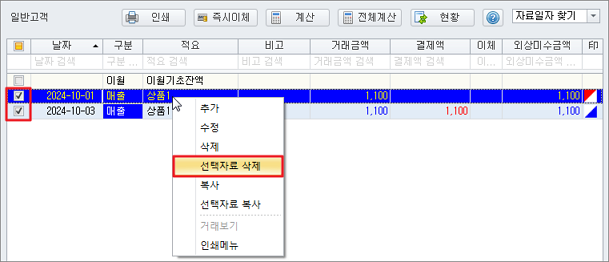
'선택한 자료를 일괄로 삭제하시겠습니까?' 확인 창이 팝업됩니다. [예]를 선택합니다.
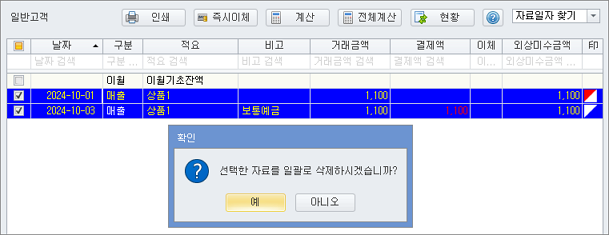
* 세금계산서/거래명세표 증빙기록이 남아있는 경우 아래와 같은 확인 창이 보여집니다. [확인]을 누르면
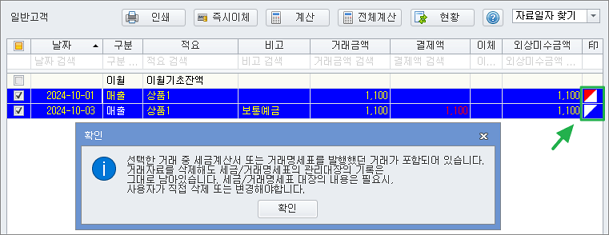
'전표 *건을 삭제하시겠습니까?' 재확인 창에서 삭제하실 경우 [예] 취소하실 경우 [아니오]를 눌러주시면 됩니다.
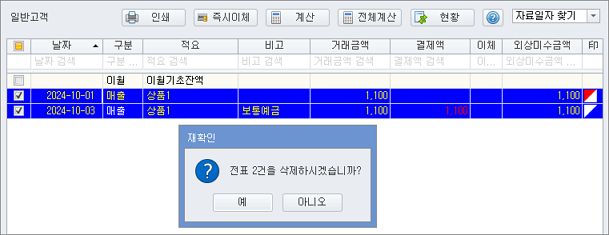
* [FAQ] 입출내역 관리 印 표시 의미 및 제거 방법
https://www.iquest.co.kr/custom/faq.do?num=1930641&cno=1780&main=18&tab=faq&method=view
3. 삭제한 자료 확인 (휴지통)
삭제된 전표/세금계산서/거래명세표는
관리자 자리에서 [입출내역 관리]-[휴지통]에서 확인할 수 있습니다.
또한 [휴지통]에서 ctrl+F 단축키를 누르면 휴지통에서도 삭제한 자료가 확인됩니다.
우측 [방법]란의 수정은 수정하신 이력이 있다는 것을,
정리는 휴지통의 내용을 다시 삭제했다는 것을 의미합니다.
※ 참고로 휴지통의 삭제된 자료는 복원되지 않아 보이는 내역을 참고하시어 다시 입력해주셔야 합니다.
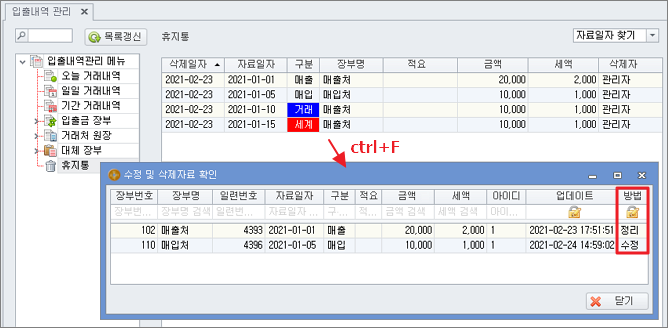
감사합니다.
'얼마에요 ERP > 얼마에요2.0 사용법' 카테고리의 다른 글
| [얼마에요2.0] 거래명세표 A4용지에 백지인쇄하는 방법 (0) | 2024.10.10 |
|---|---|
| [얼마에요2.0] 거래처 원장 메일 전송 및 전송이력 확인방법 (0) | 2024.10.10 |
| [얼마에요 2.0] 고객센터 챗봇상담 전환안내 (0) | 2024.09.20 |
| [얼마에요 2.0] 세금계산서 수정발행 방법 및 사유 안내 (0) | 2024.09.20 |
| [얼마에요 2.0] 사원 삭제 방법 (0) | 2024.09.20 |

